Tijdstempel handtekening en certificaat kunnen niet worden geverifieerd of hebben een verkeerde indeling
Als u tijdens het installeren van een .NET Framework op uw computer The timestamp signature and/or certificate could not be verified or is malformed onjuist, kunt u deze oplossingen bekijken om van dit probleem af te komen. Het kan ook gebeuren tijdens het openen of bijwerken van apps van derden op uw computer. Hoe dan ook, u kunt deze tips en trucs volgen om het probleem op te lossen.
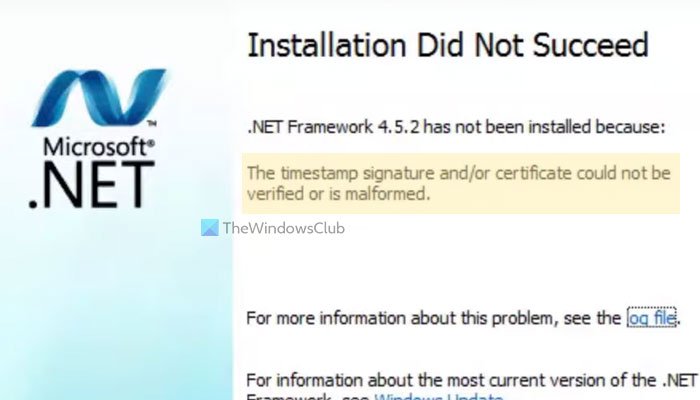
Afhankelijk van de oorzaak van dit probleem, zegt de foutmelding zoiets als dit:
Installation Did Not Succeed
.NET Framework 4.8 has not been installed because:
The timestamp signature and/or certificate could not be verified or is malformed.
For more information about this problem, see the log file.
Mogelijk ontvangt u ook een foutcode 0x80096005 tijdens het installeren van .NET Framework op uw computer.
De belangrijkste reden voor dit probleem is het verouderde installatieprogramma, stuurprogramma of rootcertificaat. Elk stuurprogramma dat u op uw computer wilt installeren, moet digitaal worden ondertekend. Als het echter verouderd is, kunt u het probleem op uw computer krijgen.
Wat is een ongeldig certificaat?
Een misvormd certificaat is een defect certificaat dat in een .NET Framework of stuurprogramma of software is geïnjecteerd. Wanneer Windows om welke reden dan ook een certificaat niet kan verifiëren voordat de app wordt geïnstalleerd, is het certificaat gelabeld als een ongeldig certificaat.
Hoe los je de tijdstempel op . Handtekening(Signature) en/of certificaat kon niet worden geverifieerd of is onjuist opgemaakt?
Oplossen De handtekening van het tijdstempel en/of het certificaat kan niet worden geverifieerd of is onjuist. U moet de geldigheid van het certificaat controleren en het nieuwste installatieprogramma downloaden van de officiële website. Afgezien daarvan kunt u de verificatie van code-ondertekening ook uitschakelen.
De handtekening van de tijdstempel en/of het certificaat kan niet worden geverifieerd of is onjuist opgemaakt
Ga als volgt te werk om de tijdstempelhandtekening en/of het certificaat te repareren of de fout met de verkeerde indeling in Windows 11/10 is:
- Controleer de tijdstempel van het certificaat
- Download het nieuwste installatieprogramma
- Stuurprogramma deblokkeren
- Code-ondertekening uitschakelen voor het stuurprogrammapakket
- Handtekening stuurprogramma uitschakelen
Lees verder voor meer informatie over deze oplossingen.
1] Controleer de tijdstempel van het certificaat
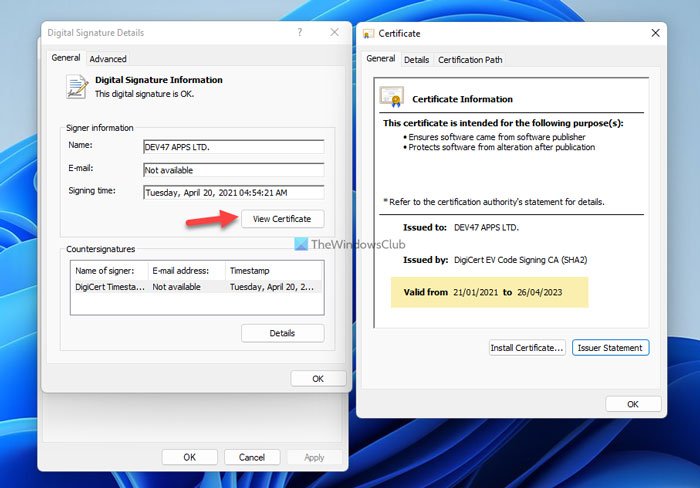
Dit is het eerste dat u moet controleren voordat u naar andere stappen gaat. Als het certificaat is verlopen, kunt u de driver of het .NET Framework niet op uw computer installeren. Volg hiervoor deze stappen:
- Klik met de rechtermuisknop op het bestand en selecteer Eigenschappen(Properties) .
- Schakel over naar het tabblad Digitale handtekeningen .(Digital Signatures )
- Selecteer de ondertekenaar en klik op de knop Details .
- Klik op de knop Certificaat bekijken (View Certificate ) .
- Vink de Geldig vanaf- (Valid from ) datum aan.
Als het niet is verlopen, kunt u de rest van de tijdelijke oplossingen volgen. Als het echter is verlopen, kunt u contact opnemen met de ontwikkelaar van het stuurprogramma of de nieuwste versie van het installatieprogramma downloaden.
2] Download het nieuwste installatieprogramma
Of u dit probleem nu krijgt tijdens het installeren van .NET Framework of iets anders, u kunt het nieuwste installatieprogramma downloaden van de officiële website. Voor .NET Framework moet je naar de website dotnet.microsoft.com gaan(dotnet.microsoft.com) en de versie selecteren die je wilt downloaden. Als je het installatieprogramma lang geleden hebt gedownload, is het beter om deze oplossing te volgen.
3] Stuurprogramma deblokkeren
Soms ziet u deze fout tijdens het installeren van het stuurprogramma of .NET Framework direct nadat u het op uw computer hebt gedownload. Om daar vanaf te komen, moet je het bestand deblokkeren. Daarvoor kunt u met de rechtermuisknop op het gedownloade bestand klikken, het selectievakje Deblokkeren (Unblock ) op het tabblad Algemeen aanvinken en op de knop (General )OK klikken.
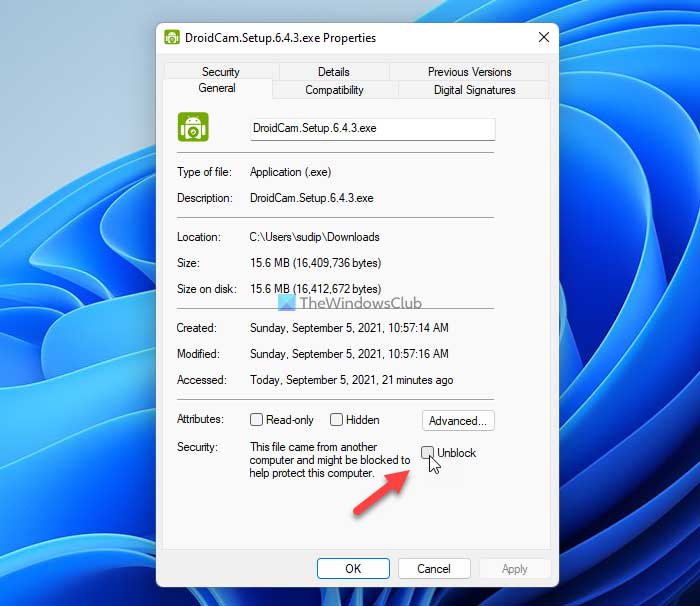
Vervolgens kunt u doorgaan met het installatieproces.
4] Code-ondertekening uitschakelen(Disable) voor stuurprogrammapakket
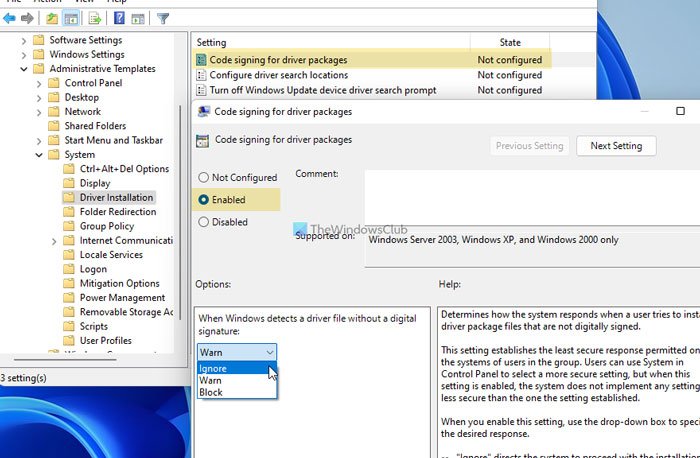
Met deze instelling voor Groepsbeleid(Group Policy) kunt u een stuurprogramma installeren dat geen digitale handtekening heeft. U kunt deze handleiding ook volgen wanneer de tijdstempel is verlopen. Doe daarvoor het volgende:
- Druk op Win+R om het dialoogvenster Uitvoeren te openen.
- Typ gpedit.msc en druk op de knop Enter .
- Ga naar User Configuration > Administrative Templates > System > Driver Installation .
- Dubbelklik op de instelling Code-ondertekening voor stuurprogrammapakketten(Code signing for driver packages) .
- Selecteer de optie Ingeschakeld (Enabled ) .
- Kies de optie Negeren (Ignore ) in de vervolgkeuzelijst.
- Klik op de OK- knop.
Sluit daarna alle vensters en controleer of u het framework kunt installeren of niet.
5] Handtekening stuurprogramma uitschakelen(Disable)
U kunt het afdwingen van stuurprogrammahandtekeningen volledig uitschakelen op uw Windows 11/10-computer om dit probleem op te lossen. Het kost niet veel tijd en lost het probleem meteen op. Volg daarom(Therefore) deze gedetailleerde handleiding om turn off driver signature enforcement on Windows 11/10 .
Dat is alles! Ik hoop dat deze handleiding je heeft geholpen het probleem op te lossen.
Related posts
Fix .NET Framework Error 0x800c0006 op Windows 11/10
Het .NET Framework wordt niet ondersteund op dit besturingssysteem
Microsoft .NET Framework Repair Tool lost problemen en problemen op
Hoe de .NET Framework-versie te controleren die is geïnstalleerd op Windows 10 pc
Fix CLR-fout 80004005 in Windows 11/10
Windows Update Fout 66A of 13EC voor .NET Framework
Fix .Net Framework 3.5 installatiefoutcode 0x800f0922
Fix .NET Runtime Optimization Service Hoog CPU-gebruik
De prestaties van System.Diagnostics.StackFrame nemen af in Windows 10
Windows kon de gevraagde wijzigingen niet voltooien
Met Timestamp Clamper kunt u de tijdstempels van bestanden en mappen opnieuw instellen
Fix Error 0x800F080C bij het installeren van .NET Framework op Windows 10
Fix .NET Runtime Error 1026, uitzonderingscode c00000fd
Hoe Microsoft .NET Framework 3.5 te installeren
Installeer .NET Framework 3.5, 3.0, 2.0 op Windows 8/10
Een YouTube-tijdstempellink maken
Hoe Windows Update-foutcode 643 op te lossen - .NET Framework
.NET Framework Setup Verification Tool - Controleer de integriteit van de installatie
Hoe de Microsoft .NET Framework Repair Tool te gebruiken (en waarom)
